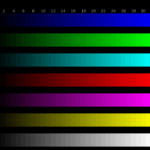วิธีปรับความคมชัดของจอภาพ
 ในหลายกรณี หากปรับจอภาพไม่ถูกต้อง รูปภาพบนหน้าจออาจไม่ชัดเจน ภาพเบลออาจทำให้ดวงตาเมื่อยล้าและแม้กระทั่งการมองเห็นไม่ชัด นั่นคือเหตุผลที่ปัญหานี้ต้องได้รับการแก้ไขโดยเร็วที่สุด มันค่อนข้างง่ายที่จะทำ เพียงทำตามคำแนะนำง่ายๆ
ในหลายกรณี หากปรับจอภาพไม่ถูกต้อง รูปภาพบนหน้าจออาจไม่ชัดเจน ภาพเบลออาจทำให้ดวงตาเมื่อยล้าและแม้กระทั่งการมองเห็นไม่ชัด นั่นคือเหตุผลที่ปัญหานี้ต้องได้รับการแก้ไขโดยเร็วที่สุด มันค่อนข้างง่ายที่จะทำ เพียงทำตามคำแนะนำง่ายๆ
เนื้อหาของบทความ
การตั้งค่าจอภาพอยู่ที่ไหน?
ก่อนที่คุณจะเข้าสู่การตั้งค่าบนพีซีของคุณ คุณต้องค้นหาความละเอียดที่เหมาะสมที่สุดสำหรับจอภาพของคุณ โดยปกติจะระบุไว้ในเอกสารทางเทคนิคที่มาพร้อมกับอุปกรณ์ ผู้ใช้ยังสามารถป้อนชื่อและรุ่นของจอภาพของเขาลงในเครื่องมือค้นหา และมันจะให้พารามิเตอร์ทั้งหมดที่อุปกรณ์นี้มี
สำคัญ! หากความละเอียดที่ติดตั้งบน PC และความละเอียดของจอภาพไม่ตรงกัน คุณภาพของภาพบนจอแสดงผลจะลดลง
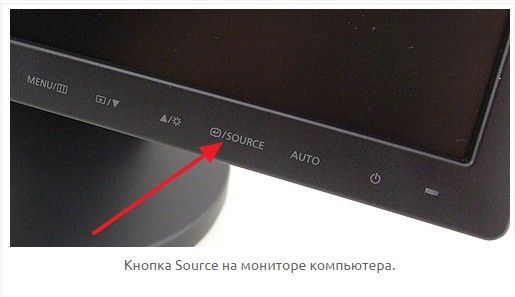 มีหลายวิธีในการเปิดการตั้งค่าหน้าจอ
มีหลายวิธีในการเปิดการตั้งค่าหน้าจอ
เปิดเมนู "เริ่ม" - "แผงควบคุม" - "จอแสดงผล" - "การตั้งค่าความละเอียด" หลังจากนี้ผู้ใช้จะพบกับเมนูที่จำเป็นและตัวเลือกพารามิเตอร์ ที่นี่คุณสามารถเลือกอุปกรณ์ที่เชื่อมต่อได้ (หากมีหลายเครื่อง)
อีกวิธีหนึ่งในการเปิดเมนูนี้คือการคลิกบนพื้นที่ว่างบนเดสก์ท็อปแล้วคลิก "ความละเอียดหน้าจอ" ในเมนูย่อยที่เปิดขึ้น
วิธีปรับความคมชัดให้ถูกต้อง
หากการเปลี่ยนความละเอียดไม่ได้ผล คุณอาจต้องปรับการตั้งค่าความชัดเจนด้วยตนเอง ซึ่งสามารถทำได้บน Windows 7 และ Vista ในการดำเนินการนี้คุณต้องไปที่ "แผงควบคุม" - "หน้าจอ" และคลิกที่แท็บประเภทล้าง ถัดไป การปรับด้วยตนเองจะเริ่มต้นขึ้น โดยผู้ใช้จะต้องเลือกภาพที่สบายตาจากภาพที่เสนอ
 คุณยังสามารถปรับความคมชัดได้โดยใช้การตั้งค่าบนจอภาพ ในการดำเนินการนี้คุณต้องไปที่เมนูที่เกี่ยวข้องและเลือกรายการย่อยที่ต้องการโดยใช้ปุ่มบนแผงอุปกรณ์
คุณยังสามารถปรับความคมชัดได้โดยใช้การตั้งค่าบนจอภาพ ในการดำเนินการนี้คุณต้องไปที่เมนูที่เกี่ยวข้องและเลือกรายการย่อยที่ต้องการโดยใช้ปุ่มบนแผงอุปกรณ์
เคล็ดลับสิ่งที่ไม่ควรทำอย่างชัดเจน
การดูภาพบนหน้าจอควรจะสะดวกสบาย เมื่อทำงานกับคอมพิวเตอร์เป็นเวลานาน ดวงตาของคุณอาจเกิดความเมื่อยล้าทั้งความคมชัดของภาพที่เพิ่มขึ้นและความชัดเจนที่ไม่เพียงพอ ในส่วนที่เกี่ยวข้องกับสิ่งเหล่านี้ การตั้งค่านี้จะเป็นส่วนบุคคลสำหรับผู้ใช้แต่ละคน
สำคัญ! การปรับความชัดเจนควรทำโดยใช้ความสว่างและความถี่ของภาพที่สมดุล เนื่องจากพารามิเตอร์ทั้งสองนี้มีผลกระทบต่อดวงตาเหมือนกัน